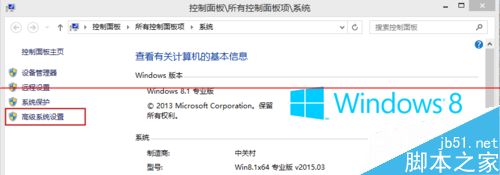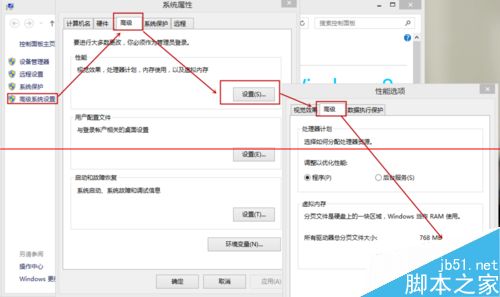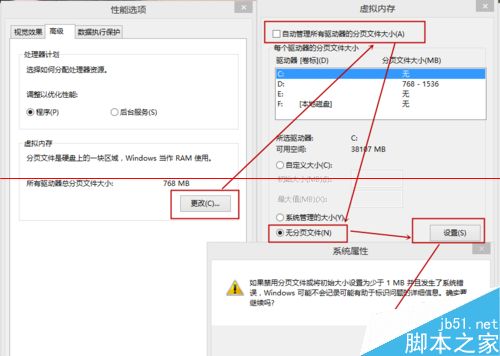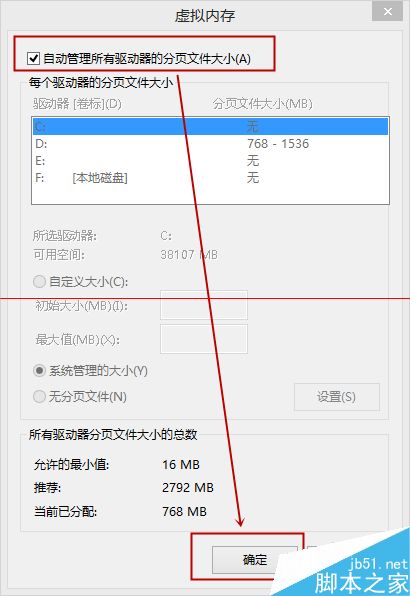WIN10系统开机后总要先黑屏一会怎么解决
发布日期:2018-05-19 16:24 作者:深度技术 来源:www.shenduwin10.com
WIN10系统开机后总要先黑屏一会怎么解决
1、WIN10系统右击计算机(或者右击这台电脑)—点击“属性”—点击“高级系统设置”
2、接下来依照下图依次点击
3、我们点击“更改”后,来到”虚拟内存“窗口,如果你勾选了“自动管理所有驱动器的分页文件大小”的话,就得将“勾”取消掉,然后我们在勾选“无分页文件”,勾选后,我们再点击“设置”,这时候会弹出“系统属性”窗口,选择“是”,最后我们再点击最底部的“确定”
然后我们一定一定一定 要 重启电脑 哦!!!
4、重启WIN10系统后我们再来打开下图这个界面,然后又把“自动管理所有驱动器的分页文件大小”勾选了,最后保存
5、最后我们就可以重启WIN10系统就可以了
精品APP推荐
Doxillion V2.22
地板换色系统 V1.0 绿色版
思维快车 V2.7 绿色版
翼年代win8动漫主题
EX安全卫士 V6.0.3
清新绿色四月日历Win8主题
u老九u盘启动盘制作工具 v7.0 UEFI版
点聚电子印章制章软件 V6.0 绿色版
淘宝买家卖家帐号采集 V1.5.6.0
海蓝天空清爽Win8主题
Ghost小助手
风一样的女子田雨橙W8桌面
优码计件工资软件 V9.3.8
Process Hacker(查看进程软件) V2.39.124 汉化绿色版
慵懒狗狗趴地板Win8主题
foxy 2013 v2.0.14 中文绿色版
游行变速器 V6.9 绿色版
IE卸载工具 V2.10 绿色版
PC Lighthouse v2.0 绿色特别版
彩影ARP防火墙 V6.0.2 破解版
- 专题推荐
- 深度技术系统推荐
- 1萝卜家园Windows11 体验装机版64位 2021.09
- 2深度技术Ghost Win10 X32位 完美装机版2017.09月(免激活)
- 3深度技术Ghost Win10 x64位 特别纯净版v2018.01(绝对激活)
- 4深度技术Ghost Win10 x64位 完美纯净版2019年05月(无需激活)
- 5深度技术 Ghost Win10 32位 装机版 V2016.09(免激活)
- 6深度技术 Ghost Win10 x86 装机版 2016年05月
- 7深度技术Ghost Win10 X64 精选纯净版2021v03(激活版)
- 8深度技术Ghost Win10 x64位 多驱动纯净版2019V08(绝对激活)
- 9深度技术Ghost Win10 (64位) 经典装机版V2017.07月(免激活)
- 10深度技术Ghost Win10 X32增强修正版2017V01(绝对激活)
- 深度技术系统教程推荐